
OpenCV这么简单为啥不学——1.10、addWeighted设置图片透明度
目录
OpenCV这么简单为啥不学——1.10、addWeighted设置图片透明度
前言
计算机视觉市场巨大而且持续增长,且这方面没有标准API,如今的计算机视觉软件大概有以下三种:
1、研究代码(慢,不稳定,独立并与其他库不兼容)
2、耗费很高的商业化工具(比如Halcon, MATLAB+Simulink)
3、依赖硬件的一些特别的解决方案(比如视频监控,制造控制系统,医疗设备)这是如今的现状,而标准的API将简化计算机视觉程序和解决方案的开发,OpenCV致力于成为这样的标准API。
OpenCV致力于真实世界的实时应用,通过优化的C代码的编写对其执行速度带来了可观的提升,并且可以通过购买Intel的IPP高性能多媒体函数库(Integrated Performance Primitives)得到更快的处理速度。
故而我们选择学习OpenCV,我们来一步步的学习OpenCV。
cv2.addWeighted函数
语法:
cv2.addWeighted(src1, alpha, src2, beta, gamma[, dst[, dtype]]) → dst
参数:
src1:第一个原数组.
alpha:第一个数组元素权重
src2:第二个原数组
beta:第二个数组元素权重
gamma:图1与图2作和后添加的数值。不要太大,不然图片一片白。总和等于255以上就是纯白色了。
参数6:dst,输出图片
5:5权重测试代码
import cv2
# 想覆盖,两个图片的像素必须相同,否则会报异常
"""
Exception:where arrays have the same size and the same number of channels
"""
img1 = cv2.imread('800_600.jpg')
img2 = cv2.imread('8_600_top_1.jpg')
# 透明度 5 : 5
new_img = cv2.addWeighted(img1, 0.5, img2, 0.5, 0)
cv2.imshow('new_img', new_img)
cv2.waitKey(0)
cv2.destroyAllWindows()
实际效果:
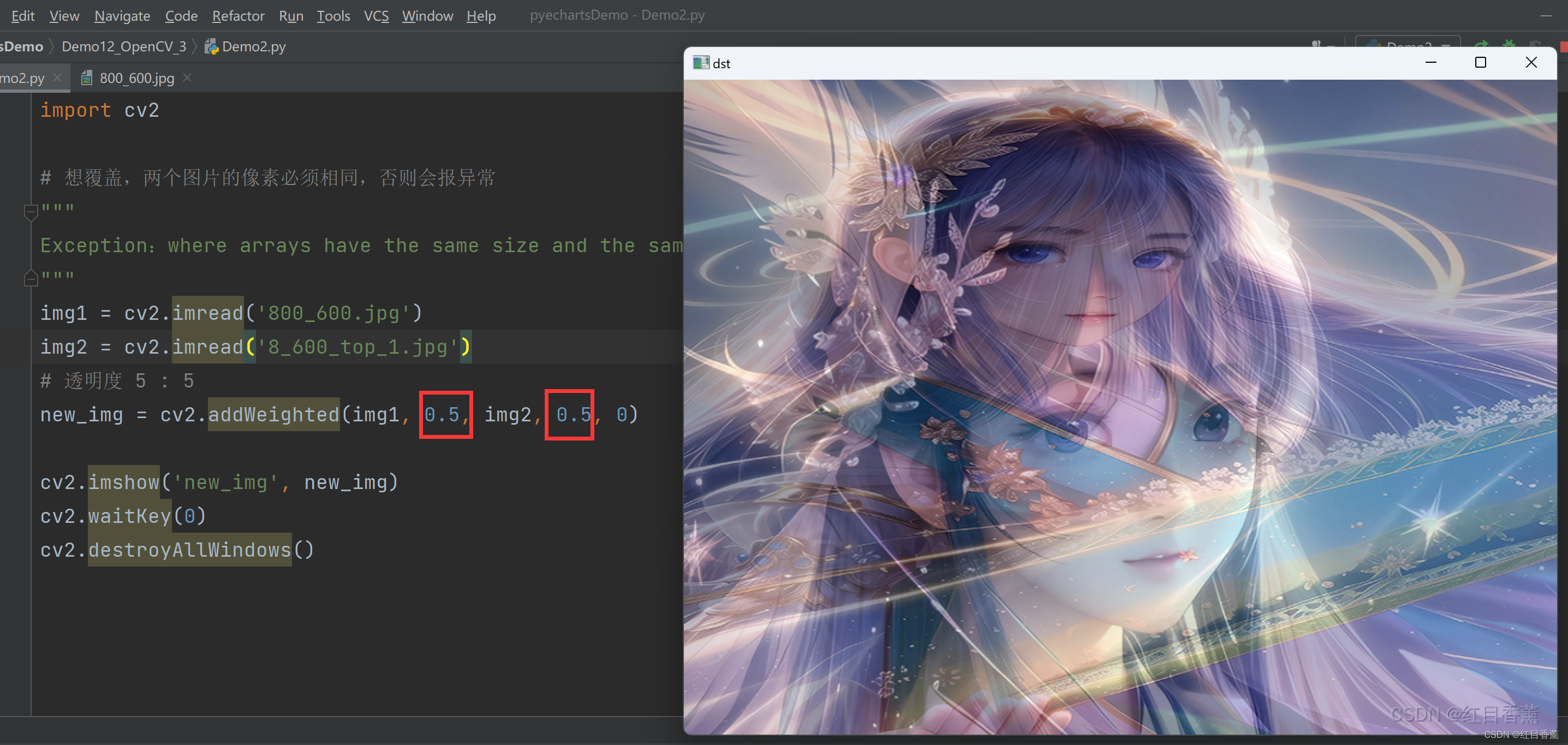
所有权重比例效果测试0.1~0.9
我们遍历一下看看效果:
import cv2
import shutil
import os
# 想覆盖,两个图片的像素必须相同,否则会报异常
"""
Exception:where arrays have the same size and the same number of channels
"""
img1 = cv2.imread('800_600.jpg')
img2 = cv2.imread('8_600_top_1.jpg')
save_dir = "Demo2/"
try:
# 递归删除文件夹
shutil.rmtree(save_dir)
os.makedirs(save_dir)
except OSError:
pass
for item in range(1, 10):
index1 = round(item * 0.1, 1) # 低
index2 = round(1 - index1, 1) # 顶
# 透明度 index : 1-index
new_img = cv2.addWeighted(img1, index1, img2, index2, 0)
cv2.imwrite('{0}type_value_{1}_{2}.jpg'.format(save_dir, index1, index2), new_img)
# 透明度 1-index : index
new_img = cv2.addWeighted(img1, index2, img2, index1, 0)
cv2.imwrite('{0}type_value_{1}_{2}.jpg'.format(save_dir, index2, index1), new_img)
我们可以看到整个的效果展示:

文章出处登录后可见!
已经登录?立即刷新
